[大白菜一键重装系统]Win10系统内怎么设置qq浏览器临时文件夹?
软件介绍
[大白菜一键重装系统]Win10系统内怎么设置qq浏览器临时文件夹?怎么自定义Win10系统内qq浏览器临时文件夹
怎么自定义Win10系统内qq浏览器临时文件夹?QQ浏览器的默认临时文件保存在C盘中,这不仅占用了原本空间就不大的硬盘而且会使系统运行速度变慢,经常要手动进行清除。其实我们可以设置让其临时文件夹不缓存在系统盘中,下面系统族小编为大家介绍详细的方法!
相关推荐:系统之家WIN10 64位专业版系统
步骤:
1、打开QQ浏览器,点击左上角的“三”按钮,在弹出菜单中点击【设置】;
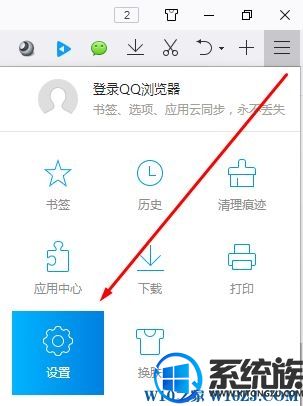
2、打开设置后默认显示【常规设置】,我们点击切换到【高级】;
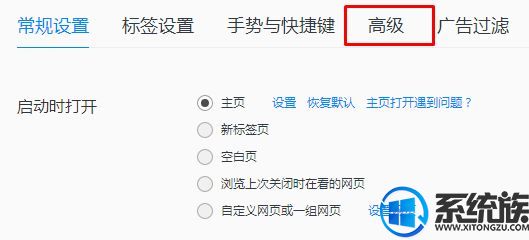
3、在高级选卡下方,我们可以看到【缓存目录】,没错这就是我们需要设置的,点击更改按钮;
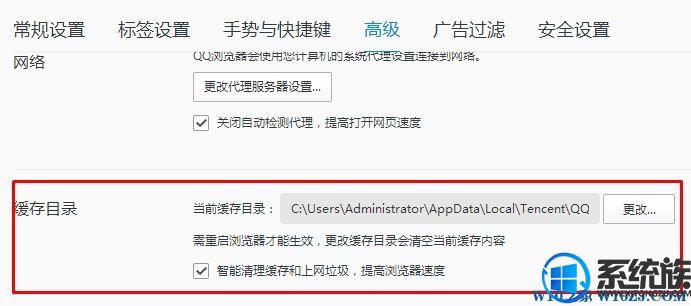
4、在弹出的浏览文件夹框内选择合适的路径,然后点击【确定】即可生效
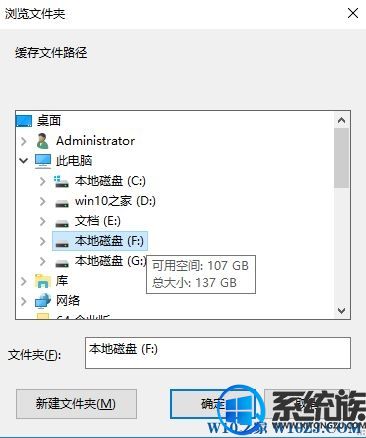
在修改QQ浏览器缓存文件目录之前先通过 “三”按钮 - “清理痕迹”选项,将以前的缓存先清理干净在进行修改为好!
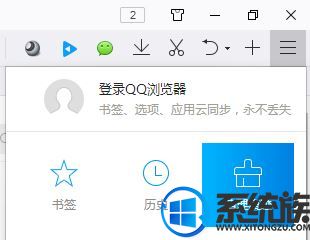
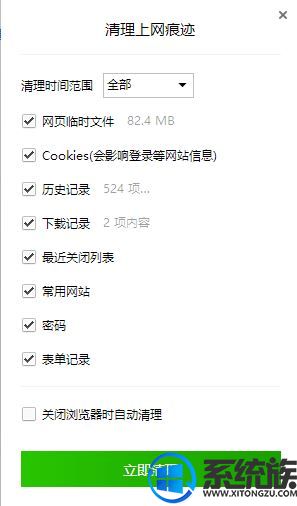
以上就是Win10系统内怎么设置qq浏览器临时文件夹的详细方法了,有此需求的朋友可以参照小编的方法进行操作,更多关于win10系统技巧,请大家关注系统族!
更多>>U老九推荐教程
- [系统之家一键重装系统]win10家长控制在哪里可以找到
- [小猪一键重装系统]如何解决svchost.exe一直占用网速
- [绿茶一键重装系统]win10键盘切换不了输入法要怎么办
- [韩博士一键重装系统]如何使用powershell功能设置Win10生成无线
- [大地一键重装系统]win10 应用商店下载需要登录但是登入失败怎么
- [黑云一键重装系统]win10系统中的主题图片要如何更改?
- [完美一键重装系统]win10系统鼠标右键个性化打不开怎么办?
- [大地一键重装系统]为修复漏洞,Win10 1607/1703/1709三个版本今
- [蜻蜓一键重装系统]win10启动secondary logon服务的四种方法
- [大番茄一键重装系统]Win10系统powershell快捷键大全!
- [雨林风木一键重装系统]win10怎么合并分区|win10合并硬盘分区的
- [九猫一键重装系统]win10更新后桌面的东西不见了的三种解决方法
- [小强一键重装系统]win10ppt怎么编辑|win10ppt制作技巧分享
- [绿茶一键重装系统]win10台式机怎么共享WiFi
- [绿萝一键重装系统]系统之家win10系统开始菜单按钮和任务栏卡死
- [萝卜菜一键重装系统]win10绝地求生遇到应用程序错误要怎么办
- [白云一键重装系统]Win10专业版中的winlogon.exe是什么进程|如何
- [风云一键重装系统]Win10专业版系统如何删除系统主题?
- [多特一键重装系统]中文版Win10系统应用商店却显示英文是怎么回
- [深度一键重装系统]win10怎么开启核显|win10从独显切换至核显的
更多>>U老九热门下载
- [彩虹一键重装系统]win10电脑护眼设置怎么取消|win10电脑护眼模
- [雨林木风一键重装系统]win10迅雷下载非常慢几乎没速度的解决方
- [蜻蜓一键重装系统]win10如何建立局域网|win10建立局域网的方法
- [雨林木风一键重装系统]win10怎么找到d3d9.dll|win10找不到d3d9_
- [小兵一键重装系统]win10电脑电源接通但未充电的五种原因与解决
- [u当家一键重装系统]Win10系统开机时显示bios has been reset 怎
- [智能一键重装系统]Win10专业版系统如何设置默认Web浏览器
- [雨木风林一键重装系统]深度技术win10 WIFI无线找不到只显示飞行
- [老毛桃一键重装系统]win10怎么提升玩天涯明月刀流畅度|win10提
- [u深度一键重装系统]win10更新错误提示0x80070006的解决方法
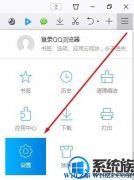


![[系统猫一键重装系统]Win10专业版系统如何设置默认音乐播放器](http://www.ulaojiu.com/uploads/allimg/180506/1_050614243141c.png)
![[胖子一键重装系统]win10系统 word怎么自动生成目录|win10系统 w](http://www.ulaojiu.com/uploads/allimg/180506/1_050614350Y632.png)